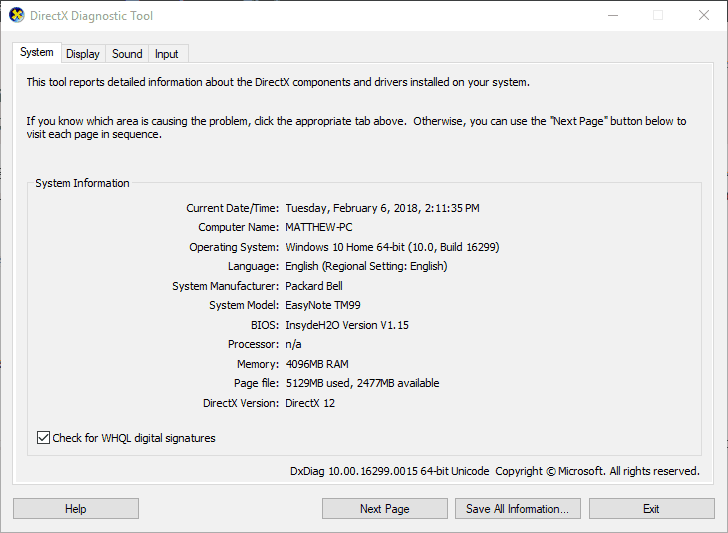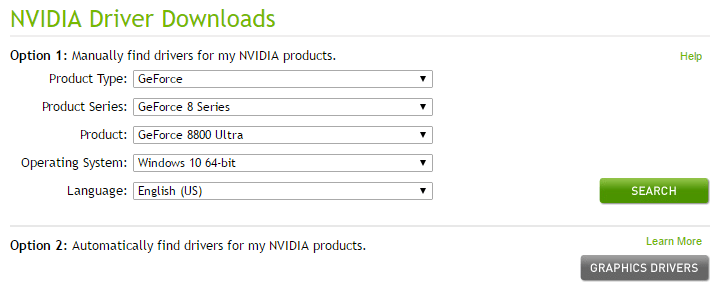League of Legends (LoL) to fascynująca gra wieloosobowa na arenie bitewnej dla systemu Windows. Jednak niektórzy gracze nie mogą uruchomić LoL, gdy pojawi się komunikat o błędzie DirectX. Komunikat o błędzie LoL DirectX mówi:
„Wystąpił nieznany błąd DirectX i League of Legends nie może się uruchomić. Upewnij się, że twoja karta wideo korzysta z najnowszych sterowników wideo od producenta. ”
W ten sposób możesz naprawić błąd League of Legends DirectX, jeśli ten sam komunikat o błędzie pojawia się na pulpicie lub laptopie z systemem Windows.
Napraw błędy LoL DirectX na komputerze
- Usuń plik Game.cfg
- Zaktualizuj sterownik karty graficznej
- Usuń podfile League of Legends
- Napraw instalację systemu NET Framework
1. Usuń plik Game.cfg
Niektórzy gracze League of Legends naprawili błąd DirectX, usuwając plik game.cfg. To prosta rozdzielczość, którą warto wypróbować. Aby usunąć plik game.cfg, otwórz ścieżkę C: Riot GamesLeague of LegendsConfig w Eksploratorze plików. Możesz też kliknąć prawym przyciskiem myszy skrót League of Legends i wybrać Otwórz lokalizację pliku aby otworzyć folder LoL zawierający podfolder Config. Następnie kliknij prawym przyciskiem myszy plik game.cfg w podfolderze Config i wybierz Usunąć.
2. Zaktualizuj sterownik karty graficznej
Komunikat o błędzie LoL sugeruje, że „upewnij się, że Twoja karta wideo korzysta z najnowszych sterowników wideo od producenta”. To dość duża wskazówka dla potencjalnej poprawki! Aktualizacja sterownika karty graficznej zapewni zgodność z DirectX. W związku z tym aktualizacja sterowników karty graficznej może naprawić wiele błędów DirectX. Możesz zaktualizować sterownik karty graficznej w następujący sposób.
- Przed aktualizacją sterownika odinstaluj bieżący sterownik karty graficznej. Aby to zrobić, naciśnij klawisz Windows + R, wpisz „appwiz.cpl” w polu tekstowym Uruchom i kliknij dobrze.
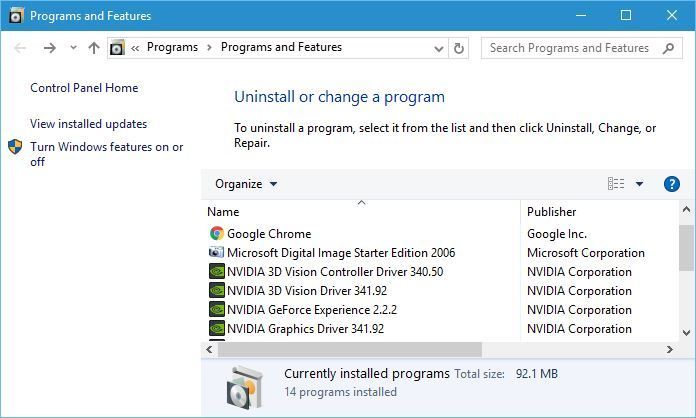
- Wybierz sterownik ekranu wymieniony w części Programy i funkcje i naciśnij Odinstaluj przycisk. Wybierz tak opcja potwierdzenia.
- Aby ręcznie zaktualizować sterownik karty graficznej, potrzebujesz szczegółowych informacji o platformie Windows i modelu karty graficznej. Możesz sprawdzić te szczegóły, wpisując „dxdiag” w polu Uruchom i klikając dobrze.

- Zanotuj szczegóły systemu operacyjnego na karcie System.
- Zanotuj model karty graficznej i dane producenta zawarte na karcie Wyświetlacz DirectX.

- Następnie otwórz stronę producenta karty graficznej (zwykle NVIDIA, AMD lub Intel) w przeglądarce.
- Otwórz sekcję pobierania sterowników na stronie internetowej.
- Wybierz model karty graficznej i platformę Windows w menu rozwijanych wyszukiwania sterowników. Alternatywnie, jeśli witryna ma pole wyszukiwania, wpisz model karty graficznej w polu wyszukiwania.

- Wybierz, aby pobrać najnowszą wersję sterownika karty graficznej zgodną z 64 lub 32-bitową platformą Windows.
- Następnie możesz otworzyć instalator sterowników kart graficznych NVIDIA i AMD. Wybierz wymagane opcje w instalatorze, aby zainstalować aktualizację sterownika karty graficznej.
- Uruchom ponownie system Windows po zainstalowaniu sterownika.
3. Usuń podfile League of Legends
- Niektórzy gracze LoL naprawili błąd DirectX, usuwając kilka podkatalogów i podfolderów, a następnie przeprowadzając naprawę w grze Naprawic opcja. Najpierw otwórz folder Config gry, wpisując C: Riot Games League of LegendsConfig w pasku ścieżki folderu Eksploratora plików.
- Wybierz game.cfg i wprowadź pliki w podfolderze Config i naciśnij Usunąć przycisk.
- Następnie otwórz podfolder RADS w podfolderze League of Legends.
- Wybierz podfoldery lol_game_client i lol_game_client_en_us, a następnie kliknij Usunąć przycisk, aby je usunąć.
- Otwórz okno uruchamiania League of Legends i kliknij ? przycisk, aby otworzyć okno pomocy zawierające cztery opcje.
- wciśnij Naprawic przycisk w oknie pomocy, aby naprawić uszkodzone pliki.
— ZWIĄZANE: Jak rozwiązać problemy z League of Legends FPS na komputerach z systemem Windows
4. Napraw instalację systemu NET Framework
Ponieważ Microsoft NET Framework jest niezbędnym warunkiem wstępnym dla DirectX, może być konieczne naprawienie konfiguracji NET Framework. Możesz to zrobić za pomocą narzędzia Microsoft NET Framework Repair Tool, które jest kompatybilne z platformami Windows od XP do 7. Naciśnij Pobieranie na tej stronie, aby zapisać opłatę za naprawę w systemie Windows. Następnie otwórz narzędzie NET Framework Repair Tool i naciśnij Kolejny przycisk do naprawy NET Framework.
Alternatywnie, ponowna instalacja NET Framework może również naprawić błąd DirectX. Odinstaluj program NET Framework za pomocą bezpłatnego narzędzia NET Framework Cleanup Tool, które można pobrać z tej strony. Następnie pobierz najnowszą wersję NET Framework z tej strony, aby ponownie zainstalować NET Framework.
Oto niektóre rozwiązania błędu DirectX, który prawdopodobnie uruchomi League of Legends, abyś mógł ponownie zagrać w grę. Ten artykuł DirectX zawiera także dalsze rozwiązania, które mogą naprawić błąd LoL DirectX.